با این نکات سریع برای ویندوز، لاگین های بیومتریک را فعال یا غیرفعال کنید.
احراز هویت بیومتریک به شما امکان می دهد با استفاده از تشخیص اثر انگشت، صورت یا عنبیه به سرعت وارد سیستم شوید. با این حال، اگر بخواهید از ورود کاربر دامنه با استفاده از بیومتریک جلوگیری کنید، چه؟
این مقاله چند راه سریع برای اجازه یا مسدود کردن کاربر دامنه از ورود به سیستم با استفاده از بیومتریک در ویندوز 11 را نشان می دهد.
نحوه اجازه یا مسدود کردن ورود به سیستم بیومتریک از طریق ویرایشگر خط مشی گروه محلی
سریعترین راه برای پیکربندی رایانه برای اجازه یا مسدود کردن اسکن بیومتریک برای کاربران دامنه، از طریق ویرایشگر سیاست گروه محلی است. در اینجا مراحلی وجود دارد که باید دنبال کنید:
- کلید Win + R را فشار دهید تا ابزار Run باز شود.
- gpedit.msc را در نوار جستجو تایپ کنید و OK کنید.
- در ویرایشگر خط مشی گروه محلی، به سمت مکان زیر بروید: پیکربندی رایانه > الگوهای اداری > اجزای ویندوز > بیومتریک
- روی Allow users domain to log on با استفاده از خط مشی بیومتریک در قسمت سمت راست دوبار کلیک کنید.
- برای اجازه ورود بیومتریک به کاربران دامنه، گزینه Enabled را انتخاب کنید. و برای مسدود کردن ورود بیومتریک برای کاربران دامنه، گزینه Disabled را انتخاب کنید.
- برای ذخیره تغییرات روی Apply > OK کلیک کنید.
Computer Configuration > Administrative Templates > Windows Components > Biometrics
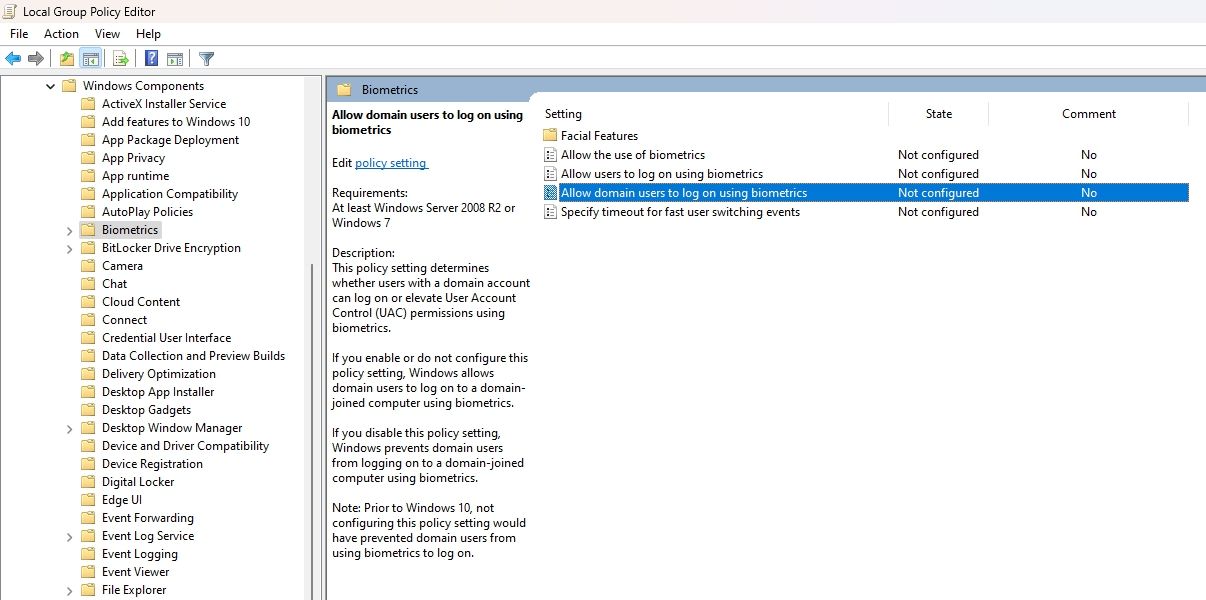
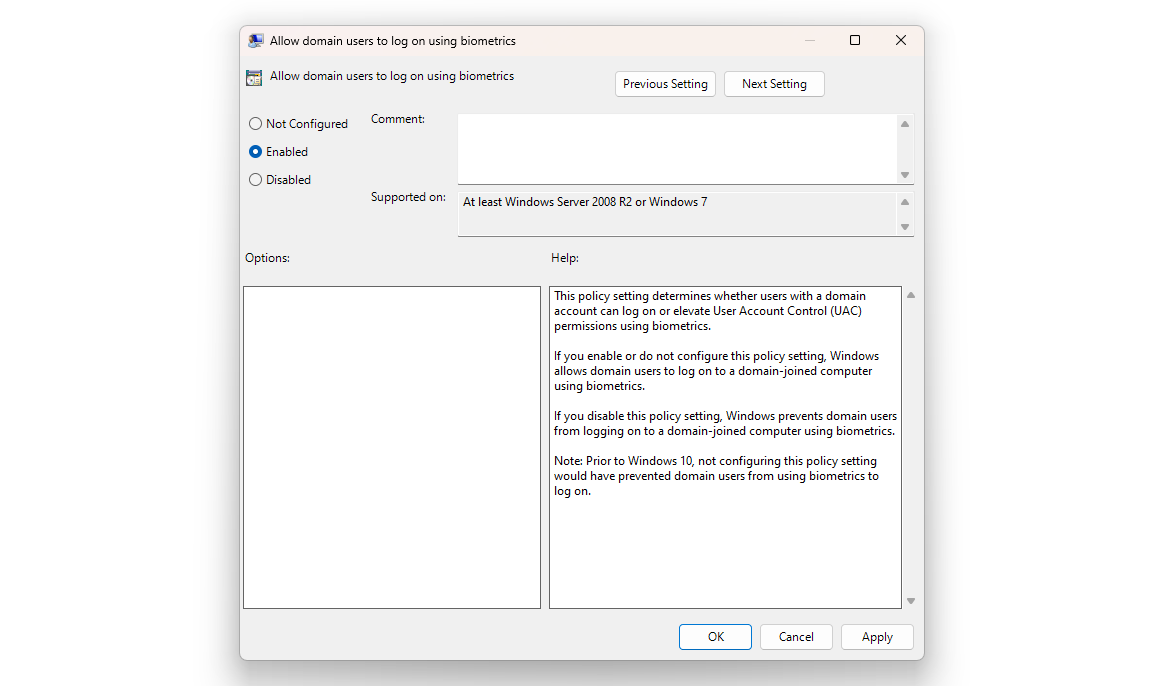
چگونه با استفاده از ویرایشگر رجیستری، ورود بیومتریک را مجاز یا مسدود کنیم
راه دیگر برای پیکربندی ورود به سیستم بیومتریک برای کاربران دامنه، از طریق ویرایشگر رجیستری است. در اینجا به این صورت است:
ویرایش رجیستری خطرناک است، زیرا یک ویرایش اشتباه می تواند سیستم شما را ناپایدار کند. بنابراین، مطمئن شوید که
از رجیستری بک آپ بگیرید
و
یک نقطه بازیابی ایجاد کنید
قبل از ادامه مراحل
- ابزار Run را باز کنید، regedit را در نوار جستجو تایپ کنید و Enter را فشار دهید.
- در ویرایشگر رجیستری، به مکان زیر بروید: HKEY_LOCAL_MACHINE\SOFTWARE\Policies\Microsoft\Biometrics\Credential Provider
- روی کلید Credential Provider در نوار کناری سمت چپ کلیک راست کنید، مکان نما را روی New نگه دارید و DWORD (32-bit) Value را انتخاب کنید.
- مقدار Domain Accounts را نامگذاری کنید.
- روی مقدار Domain Accounts دوبار کلیک کنید، در بخش Value data عدد 1 را تایپ کنید تا ورود بیومتریک فعال شود و 0 برای غیرفعال کردن ورود بیومتریک برای کاربران دامنه.
- برای ذخیره تغییرات روی OK کلیک کنید.
HKEY_LOCAL_MACHINE\SOFTWARE\Policies\Microsoft\Biometrics\Credential Provider
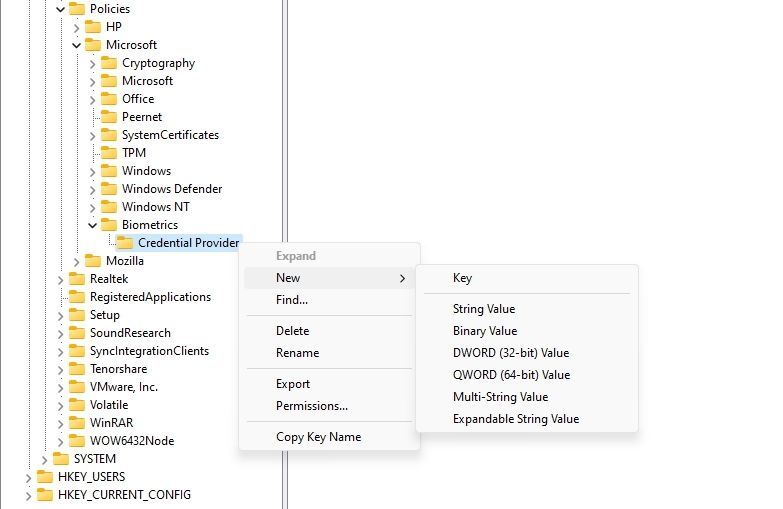
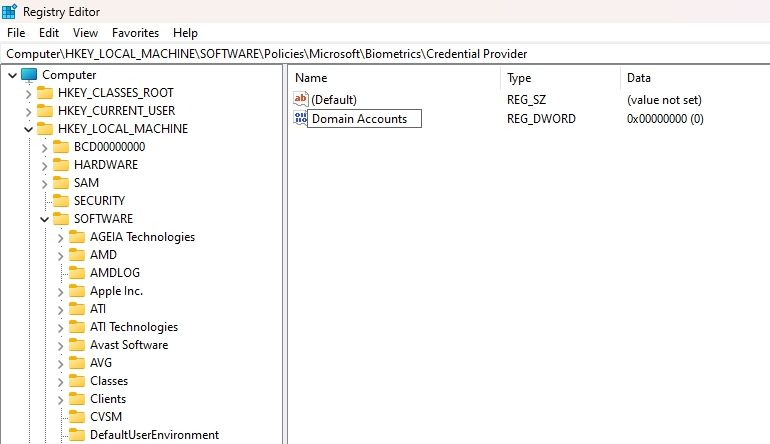
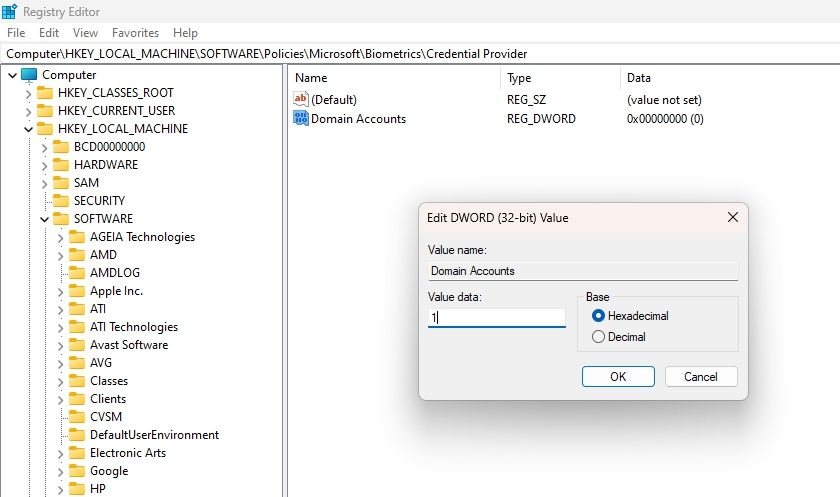
ورودهای بیومتریک را در رایانه خود کنترل کنید
امنیت اطلاعات حساس اکنون بیش از هر زمان دیگری مهم شده است. اگر میخواهید با استفاده از بیومتریک به کاربر دامنه اجازه دهید یا آن را مسدود کنید، میتوانید این کار را با استفاده از روشهای بالا انجام دهید.
